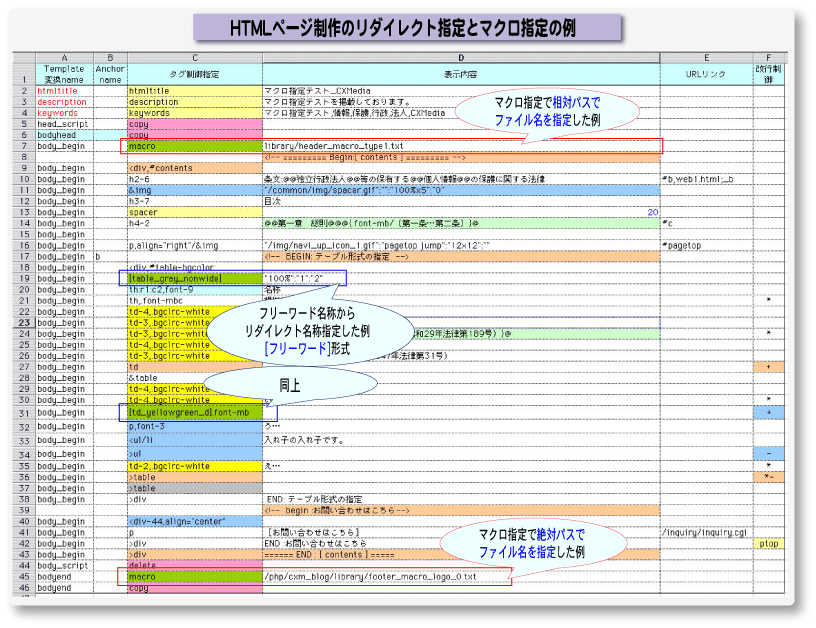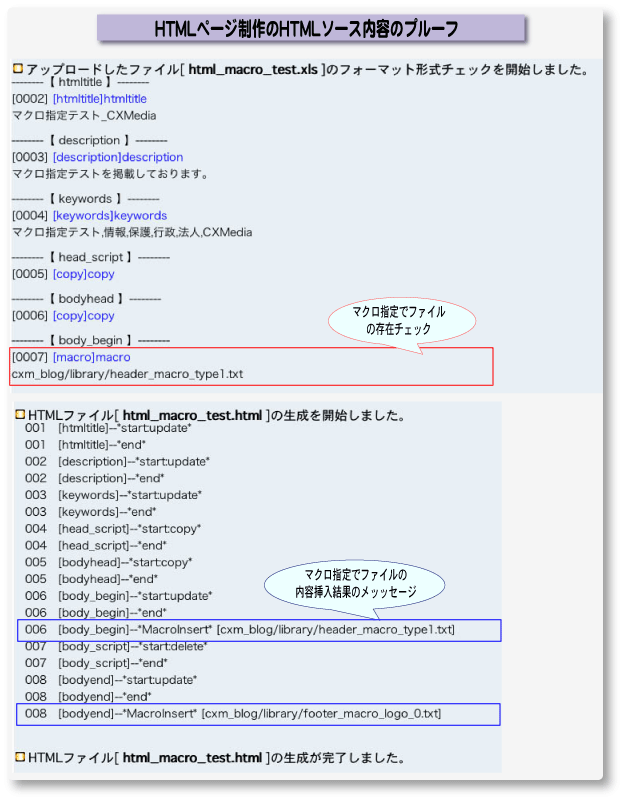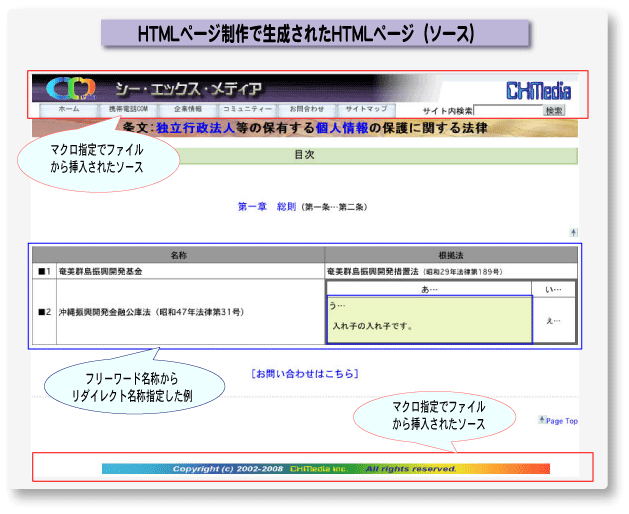HTMLページ作成の詳細仕様説明 拡張機能
- ExcelによるHTMLページ作成のカラム内容で、指定コマンド仕様についての機能拡張した内容説明です。基本的な仕様については、『HTMLページ作成の詳細仕様』を参照して下さい。
- ◇拡張機能:テキストファイル作成 … 通常、生成するファイルは「html」の拡張子ですが、テンプレート及び入力するデータに「<meta http-equiv="content-type" content="text/html; charset=xxxx">」がない場合には、「txt」の拡張子のファイルを生成します。
HTML,HEAD,BODYタグがない部分的なHTMLスクリプト(タグ)形式ファイル生成が可能になり、HTML形式メールやブログ掲載用などにも利用できます。 - ◇拡張機能:マクロ指定 … タグ制御の予約名の「macro」と「ファイル名」の指定でファイル内容を挿入することができます。マクロ指定を利用することで、テンプレートを利用した作成を補完することができます。
- ◇拡張機能:日付形式指定 … 「表示内容」の欄で@[date]@を指定することで、現在の日付形式「2009年09月09日」等の形式に変化する機能です。
- ◇拡張機能:一括タグ指定 … 「表示内容」の欄で@[LIST-nn]@を指定することで、別シート(シート名:LIST_macro)で指定された表形式の内容を変換する機能です。(nnは、指定番号)
- ◇拡張機能:リダイレクト指定 … タグ制御指定で[ ]で囲まれた id/class名称(『id/class変換テーブル』に登録されたフリー名称)の対応内容に置換することができます。フリーワード利用できることで、「id/classテーブル」登録上の制限を緩和することができます。
◇ マクロ指定の説明 ◇
- Excelファイル上での「マクロ」の指定方法
- タグ制御指定の欄で「macro」を指定し、
- 表示内容の欄で「ファイル名パス」を指定することにより、ファイル内容を挿入することができます。
- 「ファイル名パス」は、「/」で始まる絶対パスと相対パスの指定が可能で、ファイルタイプはテキスト系である必要があります。
- 「スクリプト言語」ファイルの表示形式変換の指定方法
- 「ファイル名パス」の末尾に「;b」を追加することで、表示コントロールの「<」と「>」のタグ機能を無効にします。
(ファイルパス指定例:/blog/testsample.txt;b) - スクリプトコード説明用とするためにHTMLタグ「<」「>」「&」を「<」「>」「&」に変換して無効にし、1行ごとに<br>又は<br />(xml指定の時)を付加して、<pre><code>と</code></pre>で括って生成します。
- タグ指定を有効にしたい場合には、「<」のとき「<」又は「<」に指定すると「<」に変換、「>」のとき「>」又は「>」で指定すると、「>」に変換して有効にします。これにより、ボールド文字や文字カラー等の指定が可能となります。
◇ リダイレクト指定の説明 ◇
- Excelファイル上での「 リダイレクト」の指定方法
- タグ制御指定の欄で[xxx]のように[ ]で囲まれた id/class名称(『id/class変換テーブル』に登録されたフリー名称)を指定します。
- 『id/class変換テーブル』に登録されたフリー名称は、『id/class変換テーブル』に登録してある「td-5」のような「id/class名称」(リダイレクト)も対象として指定できます。
- 『id/class変換テーブル』に登録する置換内容は、タグ制御指定の仕様に準じます。
- 『id/class変換テーブル』に登録する「id/class名称」は、"「タグ」+「-」+「数字」" の規則がありましたが、リダイレクト指定を利用することで、フリーワードが使用できるようになります。
◇ 日付形式の変換の説明 ◇
- Excelファイル上での「マクロ:日付形式」の指定方法
- 表示内容指定の欄で「@[date]@」を指定することにより、HTMLデータに変換する処理日の日付で「xxxx年xx月xx日」形式に変換することができます。
◇ 一括タグ変換の表形式による指定方法の説明 ◇
- Excelファイルの別シートで「一括タグ変換内容」を表形式で指定
- 「マクロ指定のLIST-nn」のnn番号が参照番号であり、第1カラムでその番号付けして「LIST-nn」と対応付けを行います。
- 第2カラムで「一括タグ」(input,imgなど)を指定します。
- 第3カラムで「汎用属性」(id,class,イベント 他)を指定します。
- 第4カラム以降で、タグの「固定属性」(src,name 他)を指定します。
- 第11カラムでの「その他」は、「input」、「embed」タグの「固定属性」で指定された属性以外(checked,quality 他)をまとめて指定します。形式は、「embed」の例で『wmode="transparent" quality="high"』のように属性そのままで指定し、複数ある場合は、その間をスペース(半角)で区切りを入れます。
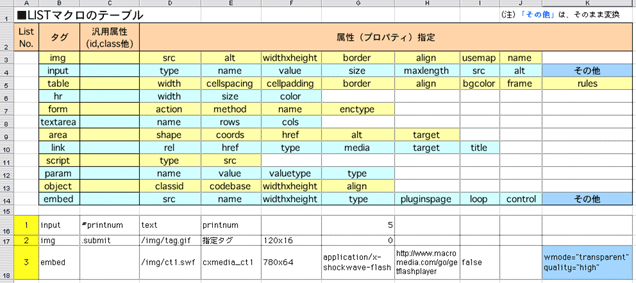
- 表示内容の指定欄で『LIST-nn』形式のマクロ指定
- マクロ指定の「LIST-nn」のnn番号が別シートで指定した「List No.」と対応した参照番号です。
- 指定例:『◇枚数の入力 @[LIST-1]@ 枚』のように、文章内に埋め込むことができます。
◇ HTMLページ生成上のid/classファイルの登録 ◇
「id/classテーブル」のリダイレクト指定方法
- 『id/classテーブル』のExcelファイル上で、「リダイレクト指定」するフリーワード名称と置換したい「タグ制御指定」又は「タグ制御name」の指定することができます。
- 「id/classテーブル」ファイル上、タグ制御name欄では、通常の「タグ」+「-」+「番号」の形態をとる必要がなく、フリーワードの指定ができます。
- 既に登録した「タグ制御name」を間接(リダイレクト)する形式をとることができます。通常のように「id/class」指定の対応形式もとることができます。
- リダイレクト指定するには、Excelソースファイル上での[ ]に囲まれたファイル名称の指定することで実現されます。
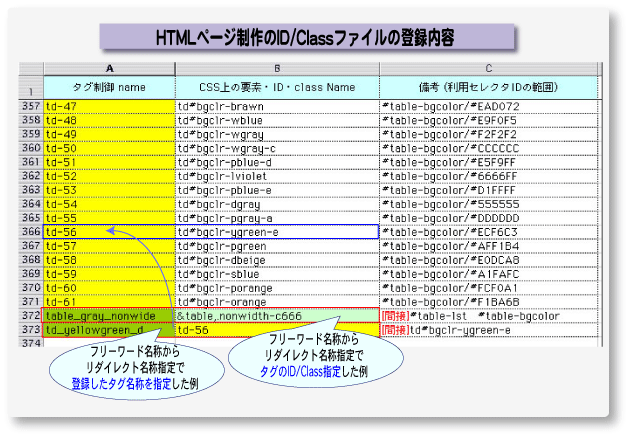
- 『id/classテーブル』の登録事例では、フリーワード名称"tgyelllowgrenn_d"に対して「リダイレクト指定」する"td-5"を指定することで"td#bgclr-ygreen-e"に置換することできます。
- 「table_grey_nonwide」は、入力するExcel ファイルの「タグ制御指定」の内容を直接指定する事例です。
◇ 文字化け等の特殊文字指定 ◇
- 「\」(円マーク)が「?」に文字化けするため、「¥」で指定します。